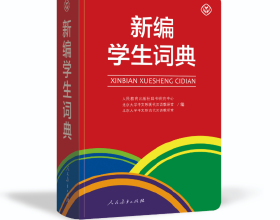如何在Windows 11上忘記儲存的Wi-Fi網路
有時,在對Windows 11中的Wi-Fi連線進行故障排除時,它可以幫助清除或刪除儲存的Wi-Fi網路設定並重新開始。或者有時你不希望你的電腦再連線到某個熱點。幸運的是,只需點選幾下,就很容易"忘記"Wi-Fi網路。方法如下。
如何在快速設定中忘記已知網路
使用"快速設定"選單很容易忘記 Wi-Fi 網路(如果該網路就在附近)。首先,單擊位於 Windows 工作列最右角的"快速設定"按鈕。這是一個隱藏按鈕,位於Wi-Fi和音量圖示上。
當"快速設定"選單出現時,找到 Wi-Fi 控制按鈕,然後單擊其中的側向箭頭。(如果您沒有看到 Wi-Fi 控制按鈕,可以單擊鉛筆圖示並將其新增到"快速設定"選單中。
"快速設定"選單將顯示 Wi-Fi 接入點列表,包括列表頂部的您當前連線的接入點(如果有)。
警告:在忘記 Wi-Fi 網路之前,如果您打算將來重新連線,請確保您知道該網路的 Wi-Fi 密碼。忘記操作將清除您為該網路儲存的 Wi-Fi 密碼。
找到要刪除其配置檔案的 Wi-Fi 接入點,然後右鍵單擊它。在出現的小選單中選擇"忘記"。
Windows 11將忘記Wi-Fi網路,清除其儲存的該特定接入點的設定。如果它以前是預設的 Wi-Fi 接入點,你的電腦將不再嘗試自動連線到它。
如果要重新連線到剛剛忘記的網路,請單擊列表中Wi-Fi網路名稱下方的"連線"按鈕,鍵入密碼,然後您將重新聯機。
如何在"設定"中忘記已知網路
你還可以忘記 Windows 11 設定應用中已儲存的 Wi-Fi 網路。這將使您忘記Wi-Fi網路,即使您目前不在它的範圍內。
為此,請開啟"設定"(按 Windows+i),然後導航到"網路和網際網路> Wi-Fi",然後單擊"管理已知網路"。
警告:在忘記 Wi-Fi 網路之前,如果您打算將來重新連線,請確保您知道該網路的 Wi-Fi 密碼。忘記操作將清除您為該網路儲存的 Wi-Fi 密碼。
在"管理已知網路"選單中,找到要刪除的Wi-Fi網路,然後單擊旁邊的"忘記"按鈕。
Windows 將刪除網路,並且你已設定。關閉"設定",你可以像往常一樣繼續使用電腦。祝你好運!